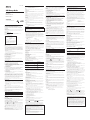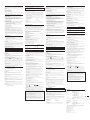Sony USM128B Manual de usuario
- Categoría
- Discos duros externos
- Tipo
- Manual de usuario
La página se está cargando ...

Specifications
Interface: Hi-Speed USB (USB 2.0)
Port type: Type A USB port
Power supply: USB bus power (no external power supply)
Transfer rate*: Reading 5.5 MB/sec (Hi-Speed USB)
Reading (“Memory Stick PRO”)
3.5 MB/sec (Hi-Speed USB)
Writing (Internal flash memory)
4.0 MB/sec (Hi-Speed USB)
Writing (“Memory Stick PRO”)
2.5 MB/sec (Hi-Speed USB)
Actual speed may change according to your system environment.
Compatible OSs: Windows 98**, Windows 98SE**, Windows Me, Windows 2000,
Windows XP, Mac OS 9.0 and higher
Capacity (internal flash memory): 128 MB ***
(Actual usable capacity is somewhat less than the amount shown on the
device.)
Operating temperature range: 0 to 35°C (32 to 95°F)
Operating humidity range: 10 to 90% (with no condensation)
Storage temperature range: –20 to 60°C (–4 to 140°F)
Storage humidity range: 10 to 90% (with no condensation)
External dimensions: 30 × 15 × 104 mm (including cap)
Weight: Approximately 22 g (including cap)
Accessories: Main Unit (with cap), “Memory Stick” (16 MB), Operating Instructions,
Labels, Warranty Card
* This device has a built-in hub to enable multiple functions. Note that some USB 2.0 boards and cards are
designed to function as USB 1.1 interfaces when connected to a hub, so high speed transfer is not
available.
** The device driver must be installed from the Website.
http://www.sony.co.jp/microvault/
http://www.mediabysony.com/
http://www.sony-europe.com/
http://www.sony-asia.com/microvault/
http://www.sony.com/
Design and specifications are subject to change without notice.
Españõl
ADVERTENCIA
Manténgase alejado de los niños. En caso de ingestión, consulte a un médico de
inmediato.
Nota: Los datos están seguros en los entornos siguientes: sistemas de seguridad con rayos X en aeropuertos y
en campos con potencia inferior a 3.500 Oe.
Para los clientes en Europa
Este producto cumple con las siguientes directivas europeas:
89/336/EEC, 92/31/EEC (Directiva EMC)
93/68/EEC (Directiva sobre la marca CE)
Este producto cumple con las directivas EN55022 Clase B y EN55024 para el uso en las áreas siguientes:
residenciales, comerciales e industria ligera.
Al utilizar USB Storage Media por primera vez (instalación del
controlador de dispositivos)
Con Windows 98/98SE
Debe instalarse el controlador de dispositivos siguiendo el procedimiento que se describe a continuación.
1 Descargue el controlador de dispositivos del sitio Web de Micro Vault en
http://www.sony.co.jp/microvault/, y guárdelo en el ordenador.
2
Retire la cubierta del Micro Vault y conéctelo a uno de los puertos USB del ordenador.
Se iniciará “New Hardware wizard”.
3 Haga clic en el botón “Next”.
4 Haga clic en “Buscar el mejor controlador para su dispositivo” y, a continuación,
haga clic en el botón “Next”.
5 Seleccione la opción “Specify a location” (Especificar una ubicación) y, a
continuación, haga clic en el botón “Browse”.
En el cuadro de diálogo que aparece, especifique la carpeta en la que ha guardado el controlador de
dispositivos y, a continuación, haga clic en el botón “OK”. El cuadro de diálogo se cierra. Haga clic en el
botón “Next”.
6 Haga clic en el botón “Next”.
7 Haga clic en el botón “Finish”.
Una vez el proceso de instalación ha finalizado, aparecen dos iconos del dispositivo Micro Vault (uno para
la memoria flash interna y otro para “Memory Stick”) en “My Computer”.
Puede empezar utilizando un “Memory Stick” mientras lo inserte en la ranura de “Memory Stick” del
dispositivo Micro Vault.
Con Windows Me, Windows 2000, Windows XP o Mac OS 9.0 o superiores
Primero, sin insertar el “Memory Stick”, conecte el Micro Vault al conector USB del ordenador. Normalmente,
el controlador de dispositivo se instala automáticamente. Sin embargo, con algunas placas o tarjetas USB 2.0,
es posible que necesite realizar la instalación manualmente. En tal caso, siga las instrucciones de la pantalla
para buscar un controlador de dispositivo adecuado. Una vez finalizado el proceso de instalación, aparecen dos
iconos de la unidad (uno para la memoria flash interna (Micro Vault) y otro para “Memory Stick”) en “My
Computer”.
Puede empezar utilizando un “Memory Stick” mientras lo inserte en la ranura “Memory Stick” del dispositivo
Micro Vault.
Operaciones básicas
Nota:
• Retire el Micro Vault correctamente mediante el procedimiento descrito en este manual. En caso contrario, es
posible que los datos no se graben correctamente.
• Si no puede acceder fácilmente al conector del puerto USB, puede utilizar un concentrador USB para
conectar el Micro Vault al conector del puerto USB del ordenador.
• Si utiliza el Micro Vault conectado a un concentrador USB, es posible que no pueda utilizarlo normalmente
con algunos entornos y concentradores USB.
Configuración
Retire la cubierta del Micro Vault y conéctelo a un puerto USB del ordenador.
Cuando conecte el dispositivo Micro Vault al ordenador, aparecerán el icono de la unidad de la memoria flash
interna de Micro Vault y el icono de la unidad de “Memory Stick”. Puede empezar utilizando un “Memory
Stick” mientras lo inserte en la ranura “Memory Stick” del dispositivo Micro Vault. Los nombres de unidad de
los iconos pueden variar en función del ordenador.
Ahora puede copiar y guardar datos en el dispositivo Micro Vault y un “Memory Stick” arrastrando archivos y
carpetas al icono de la unidad, del mismo modo que cuando copia datos a un disco duro o a un disquete.
Significados del indicador luminoso
Cuando el Micro Vault esté en uso, el indicador luminoso mostrará su estado tal como se muestra:
Estado del indicador luminoso Significado
Apagado En espera
Encendido Transferencia de datos en progreso (no retire el Micro Vault cuando el
indicador luminoso parpadea)
Nota:
Mientras los indicadores luminosos estén encendidos, nunca retire el Micro Vault del ordenador o el “Memory
Stick” del Micro Vault.
Desconexión
Cuando retire el Micro Vault del ordenador, siga siempre el procedimiento que se indica a continuación.
Con Windows 98/98SE
Tras comprobar que el Micro Vault se encuentra en modo de espera (ambos indicadores apagados), desconecte
el Micro Vault. Si desea desconectar sólo el “Memory Stick”, compruebe que el indicador verde esté apagado
y, a continuación, desconecte el “Memory Stick”.
Con Windows Me, Windows 2000 o Windows XP
Haga doble clic en el icono “Unplug or Eject Hardware” o en el icono “Safe Remove Hardware” de la
barra de tareas y, a continuación, siga el procedimiento de desconexión que aparece en el cuadro de diálogo.
Aparecen dos dispositivos de almacenamiento masivo USB en el cuadro de diálogo. Desconecte a ambos.
En cualquiera de los casos, se abre la ventana “Stop a Hardware Device” tras haber hecho clic en el botón
“Stop”. Compruebe que la información es correcta y haga clic en el botón “OK”. Cuando aparezca el mensaje
“Safe To Remove Hardware”, desconecte el Micro Vault. Si intenta desconectar sólo el “Memory Stick”,
asegúrese de que el indicador verde está desactivado y, a continuación, desconecte el “Memory Stick”.
Nota:
Cuando utilice el dispositivo Micro Vault con Windows Me, Windows 2000 o Windows XP, asegúrese de
seguir el procedimiento de desconexión anterior adecuado antes de apagar o reiniciar el ordenador.
Con Mac OS 9.0 o superior
Arrastre el icono Micro Vault al icono “Trash”, compruebe que el Micro Vault se encuentra en modo de espera
(ambos indicadores están apagados), y desconéctelo. Si desea desconectar solamente el “Memory Stick”,
compruebe que el indicador verde esté apagado y desconecte el “Memory Stick”.
Acerca de las aplicaciones de software
Puede descargar aplicaciones de software útiles desde la URL siguiente. Dado que el software está comprimido,
debe extraerlo y copiar cada carpeta en el dispositivo Micro Vault
http://www.sony.co.jp/microvault/
Nota:
No se pueden copiar las aplicaciones que se incluyen en un “Memory Stick” ni utilizarlas. De lo contrario,
podrían surgir problemas.
Password Lock
Esta aplicación crea una unidad de seguridad en el Micro Vault que no aparece hasta que se desbloquea
mediante una contraseña, evitando así que otras personas puedan tener acceso a sus datos.
AutoZip
Esta aplicación crea una carpeta Zip específica en el Micro Vault en la que puede comprimir y extraer archivos
con una sencilla operación de arrastrar y soltar. Esto permite un uso más eficaz de la capacidad de
almacenamiento del Micro Vault.
PC Lock
Si desconecta el Micro Vault del PC mientras esta aplicación se está ejecutando, bloquea el teclado y el ratón
del equipo para evitar que otras personas puedan acceder a él durante su ausencia.
Auto Login
Esta aplicación introduce automáticamente un ID y una contraseña para acceder a sitios Web que requieran un
ID de usuario y una contraseña. Esta información puede registrarse de forma anticipada con Auto Login para
cada sitio Web, de modo que la próxima vez que visite estos sitios, podrá iniciar la sesión fácilmente.
Nota
• Este software no es compatible con algunos sistemas operativos. Si desea obtener más información acerca de
los sistemas operativos compatibles, consulte la URL siguiente.
• Antes de utilizarlo, asegúrese de leer el archivo Léame incluido en la aplicación de software descargada.
• Si utiliza este software con Windows 2000/XP, debe iniciar la sesión como usuario con privilegios de
administrador.
• Si el software se vuelve inestable durante su uso, visite la URL siguiente para descargar e instalar la versión
de software más nueva.
http://www.sony.co.jp/microvault/
Notas sobre el uso
Si el software se vuelve inestable durante su uso, visite la URL siguiente para descargar e
instalar la versión de software más nueva.
http://www.sony.co.jp/microvault/
• Cuando formatee el dispositivo, utilice el formato de software que puede descargar desde el sitio Web. Para
evitar cambios en las especificaciones, no formatee el dispositivo de ningún otro modo.
• No transporte el dispositivo Micro Vault si contiene un “Memory Stick”. Si se cae en esta situación, podría
dañar el dispositivo Micro Vault y/o el “Memory Stick”.
• No formatee el dispositivo con el ordenador, ya que podrían producirse cambios en las especificaciones.
• Este dispositivo dispone de un concentrador incorporado que permite realizar numerosas funciones. Tenga en
cuenta que algunas tarjetas y placas USB 2.0 están diseñadas para su uso con interfaces USB 1.1 mediante la
conexión a un concentrador, de modo que no será posible realizar transferencias de alta velocidad.
• Es posible que el Micro Vault no funcione correctamente si se conecta al ordenador cuando éste se inicia, se
reinicia o se restaura para volver del modo en espera. Desconecte siempre el Micro Vault del ordenador antes
de realizar una de estas operaciones.
• En el extremo de la cubierta del Micro Vault existe un orificio para colocar una correa o una anilla. Tenga
cuidado cuando deje el Micro Vault colgando de una correa o una anilla durante su uso, puesto que podría
desprenderse de la cubierta y perderse.
• No coloque la unidad en lugares:
– extremadamente calientes o fríos – con polvo o suciedad
–muy húmedos – con vibraciones
– expuestos a gases corrosivos – expuestos a luz solar directa
• Limpieza
Limpie la unidad con un paño suave y seco o con un paño suave ligeramente humedecido con una solución
de detergente suave.
No utilice ningún tipo de disolvente como, por ejemplo, alcohol o benceno, puesto que podría dañar el
acabado.
Unidad de “Memory Stick”
¿Qué es un “Memory Stick”?
“Memory Stick” es un nuevo soporte de grabación con circuito integrado compacto, portátil y versátil, y con
una capacidad de datos superior a la de un disquete. El “Memory Stick” está especialmente diseñado para
intercambiar y compartir datos digitales entre los productos compatibles con “Memory Stick”. Dado que es
extraíble, el “Memory Stick” se puede usar también para el almacenamiento de datos externos.
El “Memory Stick” está disponible en dos tamaños: tamaño normal y tamaño compacto “Memory Stick Duo”.
Una vez que se conecta a un adaptador para “Memory Stick Duo”, el “Memory Stick Duo” adquiere el mismo
tamaño que un “Memory Stick” estándar y, de esta manera, se puede utilizar con productos compatibles con
“Memory Stick”.
Tipos de “Memory Stick” que se pueden utilizar con este producto
Existen cinco tipos de “Memory Stick” disponibles para realizar diferentes funciones.
“Memory Stick PRO”
Viene equipado con la tecnología de protección de derechos de autor MagicGate y sólo es posible utilizarlo con
productos compatibles con “Memory Stick PRO”.
“Memory Stick”
“Memory Stick” almacena cualquier tipo de datos, excepto los datos protegidos por derechos de autor que
requieren la tecnología respectiva que ofrece MagicGate.
MagicGate “Memory Stick”
Viene equipado con la tecnología de protección de derechos de autor MagicGate.
“Memory Stick-ROM”
“Memory Stick-ROM” almacena datos pregrabados y de sólo lectura. No es posible grabar en un “Memory
Stick-ROM” ni borrar datos grabados previamente.
“Memory Stick” (con función de selección de memoria)
Se trata de un “Memory Stick” que contiene varias memorias (128 MB).
Puede seleccionar la memoria que desea usar para cualquier propósito a través del selector de memoria que se
encuentra en la parte posterior del “Memory Stick”.
No es posible usar toda la memoria disponible al mismo tiempo o continuamente.
Tipo de “Memory Stick” compatible
Grabación/Reproducción
“Memory Stick”
“Memory Stick” (con función de selección de memoria)
}
“Memory Stick Duo”
MagicGate “Memory Stick”
}
*1
MagicGate “Memory Stick Duo”
“Memory Stick PRO”
}
*1
“Memory Stick-PRO Duo”
*1
No es posible grabar ni reproducir datos que requieran funciones MagicGate.
• Cuando utilice un “Memory Stick Duo” con productos compatibles con “Memory Stick” de tamaño estándar,
inserte siempre el “Memory Stick Duo” en el adaptador para “Memory Stick Duo” suministrado (o vendido
por separado). Si inserta un “Memory Stick Duo” sin el adaptador para “Memory Stick Duo”, es probable
que no pueda retirar el “Memory Stick Duo”.
• No todos los tipos de soportes “Memory Stick” gozan de garantía de funcionamiento.
“Memory Stick PRO”
• Las características de “Memory Stick PRO” varían y dependen del diseño de los dispositivos de hardware
con que se utilizan.
• Ranura para soportes “Memory Stick PRO”:
– admite la transferencia de datos de alta velocidad;
– no admite la tecnología de protección de derechos de autor MagicGate;
– no admite la función de seguridad de control de acceso.
• Se ha demostrado el funcionamiento de este dispositivo con un “Memory Stick” de hasta un máximo de 1
GB. No se garantiza el funcionamiento del “Memory Stick PRO” con una capacidad mayor.
Velocidad de lectura/escritura de datos
La velocidad de lectura o escritura de datos puede variar en función de la combinación del “Memory Stick” y el
producto compatible que utilice con el mismo.
Precauciones durante la utilización de “Memory Stick”
• El “Memory Stick” no se puede utilizar para grabar datos protegidos por derechos de autor, como por
ejemplo música, debido a que no está equipado con MagicGate.
• Aunque el “Memory Stick” se utilice con productos compatibles con “Memory Stick PRO”, la velocidad de
lectura o escritura de los datos de este soporte no cambiará.
• Asegúrese de formatear el “Memory Stick” en un dispositivo compatible con “Memory Stick”, como una
cámara digital, etc. No es posible garantizar el funcionamiento de un “Memory Stick” formateado con un
ordenador en un dispositivo compatible con “Memory Stick”.
• El “Memory Stick” incluye un área de administración del sistema. La capacidad que se puede utilizar
realmente (área del usuario) en el “Memory Stick” de 16 MB es de unos 15,2 MB (para Windows).
• Cuando el interruptor para evitar el borrado del “Memory Stick” esté ajustado en “LOCK”, no se podrán
grabar, editar ni borrar datos.
• Utilice un objeto puntiagudo, como un bolígrafo, para mover el interruptor para evitar el borrado de
“Memory Stick Duo”.
• No extraiga el “Memory Stick” ni desconecte la unidad durante la lectura o la escritura de datos.
• Los datos pueden dañarse si:
– Extrae el “Memory Stick” o desconecta la unidad durante la lectura o la escritura de datos.
– Utiliza el “Memory Stick” en una ubicación sujeta a los efectos de electricidad estática o ruido eléctrico.
• Se recomienda realizar una copia de seguridad de los datos importantes grabados en el “Memory Stick”.
• No adhiera ningún otro objeto que no sea la etiqueta suministrada en la posición correspondiente del
“Memory Stick”.
• Adhiera la etiqueta de modo que no sobresalga de la posición correspondiente.
• No escriba con demasiada fuerza sobre el área de anotación del “Memory Stick Duo”.
• No toque el conector del “Memory Stick” con ningún objeto, ni siquiera con los dedos u objetos metálicos.
• No golpee, doble ni deje caer el “Memory Stick”.
• No desmonte ni modifique el “Memory Stick”.
• Evite que el “Memory Stick” se moje.
• No utilice ni almacene el “Memory Stick” en una ubicación:
– Extremadamente cálida como, por ejemplo, en un automóvil aparcado al sol.
– Expuesta a la luz solar directa.
–Muy húmeda o expuesta a sustancias corrosivas.
• Los sonidos y las imágenes que registre quedan sujetos a la legislación vigente sobre derechos de autor y no
se pueden utilizar sin el permiso de los propietarios de tales derechos para ningún otro fin que no sea
personal.
• Micro Vault es una marca comercial de Sony Corporation.
• “Memory Stick”, , “Memory Stick PRO” y son marcas comerciales de
SONY, Inc.
• Microsoft y Windows son marcas comerciales registradas propiedad de Microsoft Corporation en
los Estados Unidos y otros países.
• Mac y Macintosh son marcas comerciales de Apple Computer, Inc., registradas en los EE.UU. y en
otros países.
• Los demás nombres de sistemas y productos que aparecen en este manual son marcas
comerciales registradas o marcas comerciales de sus respectivos propietarios. Observe que en
este manual no se utilizan los símbolos ™ y ®.
• La garantía de nuestro producto está limitada únicamente al soporte de almacenamiento USB,
cuando se utiliza con normalidad respetando las especificaciones de este manual de
instrucciones y con los accesorios que se incluyen con esta unidad en el entorno de sistema
especificado o recomendado. Los servicios que ofrece la compañía, como la asistencia para los
usuarios, están igualmente sujetos a estas restricciones.
• La compañía no se hace responsable de los daños ni de las pérdidas atribuibles a la utilización
de esta unidad, ni de las demandas de terceros.
• La compañía no se hace responsable de: los problemas de su ordenador u otro hardware
atribuibles al uso de este producto; la adaptación de este producto a hardware, software o
periféricos específicos; los conflictos operativos con otros productos de software instalados; la
pérdida de datos; otros daños accidentales o inevitables.
• La compañía no se responsabiliza de los daños financieros, la pérdida de beneficios, las
reclamaciones de terceros, etc., atribuibles al uso del software suministrado con esta unidad.
• Las especificaciones del software pueden estar sujetas a cambios sin previo aviso.
Unidade de “Memory Stick”
O que é um “Memory Stick”?
O “Memory Stick” é um meio de gravação de CI (circuito integrado) novo, compacto, portátil e versátil, com
uma capacidade de armazenamento de dados superior à de uma disquete. O “Memory Stick” é especificamente
destinado à troca e partilha de dados digitais entre produtos compatíveis com “Memory Stick”. O “Memory
Stick” também pode ser utilizado para armazenamento externo de dados.
O “Memory Stick” está disponível em dois tamanhos: tamanho normalizado e “Memory Stick Duo” compacto.
Depois de ligado a um adaptador para “Memory Stick Duo”, o “Memory Stick Duo” fica com o mesmo
tamanho do “Memory Stick” normalizado e pode ser utilizado com produtos compatíveis com o “Memory
Stick” normalizado.
Tipos de “Memory Sticks” que pode utilizar com este produto
O “Memory Stick” está disponível nos cinco tipos indicados abaixo, para se adaptar aos diversos requisitos das
funções. Existem cinco tipos de “Memory Stick” para responder aos diferentes requisitos de funções:
“Memory Stick PRO”
Equipado com a tecnologia de protecção de direitos de autor MagicGate, só pode ser utilizado com produtos
comaptíveis com “Memory Stick PRO”.
“Memory Stick”
O “Memory Stick” armazena todos os tipos de dados, excepto os dados protegidos por direitos de autor que
exijam a tecnologia de protecção de direitos de autor MagicGate.
MagicGate “Memory Stick”
Equipado com a tecnologia de protecção de direitos de autor MagicGate.
“Memory Stick-ROM”
O “Memory Stick-ROM” armazena dados pré-gravados, só de leitura. Não pode gravar num “Memory Stick-
ROM” nem apagar dados pré-gravados.
“Memory Stick” (com função de selecção de memória)
Trata-se de um “Memory Stick” com memória plural (128 MB).
Pode seleccionar a memória a utilizar para diversos fins com o interruptor de selecção de memória existente na
parte de trás do “Memory Stick”.
Não pode utilizar toda a memória disponível ao mesmo tempo e/ou continuamente.
Tipo de “Memory Stick” compatível
Gravação/Reprodução
“Memory Stick”
“Memory Stick” (com função de selecção de memória)
}
“Memory Stick Duo”
MagicGate “Memory Stick”
}
*1
MagicGate “Memory Stick Duo”
“Memory Stick PRO”
}
*1
“Memory Stick-PRO Duo”
*1
Não pode gravar/reproduzir dados que exijam funções MagicGate.
• Quando utilizar um “Memory Stick Duo” com produtos compatíveis com “Memory Stick” de tamanho
normalizado, introduza sempre o “Memory Stick Duo” no adaptador para “Memory Stick Duo” fornecido
(ou vendido em separado). Se introduzir um “Memory Stick Duo” sem o adaptador para “Memory Stick
Duo”, pode não conseguir retirar o “Memory Stick Duo”.
• Não é possível garantir o funcionamento de todos os tipos de “Memory Stick”.
“Memory Stick PRO”
• As funções do “Memory Stick PRO” dependem e variam com o design do dispositivo de hardware anfitrião.
• Ranhura para “Memory Stick PRO”:
– suporta transferência de dados a alta velocidade;
– não suporta a tecnologia de protecção de direitos de autor MagicGate;
– não suporta a função de segurança no controlo do acesso.
• Este dispositivo demonstrou que pode funcionar com “Memory Stick” até 1GB. Não se garante o
funcionamento com um “Memory Stick PRO” de capacidade superior.
Velocidade de leitura/escrita de dados
A velocidade de leitura/escrita de dados pode variar dependendo da combinação do produto compatível com
“Memory Stick” e do “Memory Stick” utilizado.
Precauções a ter na utilização de “Memory Sticks”
• Este “Memory Stick” não pode ser utilizado para gravar dados protegidos por direitos de autor, como música,
porque não está equipado com a tecnologia MagicGate.
• Mesmo que este “Memory Stick” seja utilizado com produtos compatíveis com “Memory Stick PRO”, a
velocidade de leitura/escrita de dados deste meio não é alterada.
• Formate o “Memory Stick” num equipamento compatível com “Memory Stick”, como uma câmara digital,
etc. Não é possível garantir o funcionamento de um “Memory Stick” formatado num computador para
utilização num equipamento compatível com “Memory Stick”.
•O “Memory Stick” contém uma área de gestão do sistema. A capacidade real que pode utilizar (área do
utilizador) neste “Memory Stick” de 16 MB é de cerca de 15,2 MB (no Windows).
• Se colocar o interruptor de protecção contra gravação do “Memory Stick” na posição “LOCK”, não pode
gravar, editar nem apagar dados. Utilize um objecto pontiagudo, como uma esferográfica, para mover a
patilha de protecção contra gravação do “Memory Stick Duo”.
• Não retire o “Memory Stick” nem desligue a unidade durante a leitura/escrita de dados.
• Pode perder os dados:
– Se retirar o “Memory Stick” ou desligar a unidade durante a leitura/escrita de dados.
– Se utilizar o “Memory Stick” num local exposto a electricidade estática ou interferências eléctricas.
• Deve fazer uma cópia de segurança dos dados importantes que gravar no “Memory Stick”.
• Não cole nada no “Memory Stick” para além da etiqueta fornecida.
• Cole a etiqueta de maneira a não sair da zona a ela destinada.
• Não tente escrever na área de memo do “Memory Stick Duo”.
• Não toque com os dedos, com objectos metálicos ou com qualquer outra coisa, no dispositivo de ligação do
“Memory Stick”.
• Evite bater, dobrar ou deixar cair o “Memory Stick”.
• Não desmonte nem modifique o “Memory Stick”.
• Não molhe o “Memory Stick”.
• Não utilize nem guarde o “Memory Stick” em locais:
– Extremamente quentes, como dentro de um automáovel estacionado ao sol.
– Expostos à luz solar directa.
– Muito húmidos ou expostos a substãncias corrosivas.
• Os sons e as imagens que gravar estão protegidos pelas leis de Copyright e não podem ser utilizados para fins
que não sejam de entretenimento pessoal, sem a autorização dos proprietários dos direitos.
•Micro Vault é uma marca registada da Sony Corporation.
•“Memory Stick”, , “Memory Stick PRO”, são marcas comerciais da
SONY, Inc.
•Microsoft e Windows são marcas comerciais registadas da Microsoft Corporation nos Estados
Unidos e noutros países.
•Mac e Macintosh são marcas comerciais da Apple Computer, Inc., registada nos E.U.A. e noutros
países.
• Outros nomes de sistemas e de produtos que apareçam neste manual são marcas comerciais
registadas ou marcas comerciais dos respectivos proprietários. Note que os símbolos ™ e ® não
são utilizados neste manual.
• Se garantia do nosso produto está limitada apenas ao próprio suporte de armazenamento USB,
quanio utilizado normalmente de acordo com estas instruções de funcionamento e com os
acessórios que foram incluídos com esta unidade no ambiente de sistema especificado ou
recomendado. Os serviços fornecidos pela Empresa, tais como assistência ao utilizador, estão
também sujeitos a estas restrições.
•A Empresa não se responsabiliza por quaisquer danos ou perdas resultantes da utilização deste
aparelho ou em caso de reclamação por terceiros.
•A Empresa nåo se responsabiliza por: problemas com o computador ou com hardware
resultantes da utilização deste produto; a incompatibilidade deste produto com hardware,
software ou periféricos específicos; conflitos de funcionamento com outro tipo de software
instalado; perda de dados ou outros danos acidentais ou inevitáveis.
•A Empresa declina toda e qualquer responsabilidade por danos financeiros, perda de lucros,
reclamações por terceiros, etc., resultantes da utilização deste aparelho.
• As especificações de software estão sujeitas a alterações sem aviso prévio.
Português
AVISO
Mantenha o produto fora do alcance das crianças. Em caso de ingestão, consulte
imediatamente o médico.
Nota: Os dados não são afectados por exposição aos raios X dos sistemas de segurança dos aeroportos nem por
campos magnéticos com intensidades inferiores ou iguais a 3.500 Oe.
Para os clientes na Europa
Este produto está em conformidade com as directivas europeias,
89/336/EEC, 92/31/EEC (EMC Directive)
93/68/EEC (CE Marking Directive)
Este produto está em conformidade com as normas EN55022 Class B e EN55024 para utilização nas seguintes
áreas, residenciais, comerciais e de indústria ligeira.
Primeira utilização do suporte de armazenamento USB (Como instalar
o controlador do dispositivo)
Com o Windows 98/98SE
Instale o controlador de dispositivo seguindo as instruções que se seguem:
1 Transfira o controlador do dispositivo do Website do Micro Vault em
http://www.sony.co.jp/microvault/ e guarde-o no computador.
2 Remova a tampa do Micro Vault e ligue-o a uma das portas USB do computador.
O assistente “New Hardware” (“Novo Hardware”) é iniciado.
3 Clique no botão “Next” (“Seguinte”).
4 Clique em “Search for the best driver for your device” (“Procure o melhor
controlador para o dispositivo”) e, em seguida, clique no botão “Next” (“Seguinte”).
5 Seleccione a opção “Specify a location” (“Especificar uma localização”) e, em
seguida, clique no botão “Browse” (“Procurar”).
Na caixa de diálogo que aparecer, especifique a pasta onde guardou o controlador do dispositivo e, em
seguida, clique no botão “OK”. A caixa de diálogo fecha-se. Clique no botão “Next” (“Seguinte”).
6 Clique no botão “Next” (“Seguinte”).
7 Clique no botão “Finish” (“Terminar”).
Depois de completar o processo de instalação, aparecem dois ícones de unidades “Micro Vault” (uma para a
memória flash interna e outra para o “Memory Stick”) em “O Meu Computador”.
Pode começar a utilizar o “Memory Stick” logo que o introduza na ranhura para “Memory Stick” do
dispositivo Micro Vault.
Com o Windows Me, Windows 2000, Windows XP ou Mac OS 9.0 e superior
Sem inserir o “Memory Stick”, ligue o Micro Vault à porta USB do computador. Regra geral, o controlador de
dispositivo instala-se automaticamente. No entanto, com algumas placas USB 2.0, pode ser necessário iniciar a
instalação manualmente. Nesse caso, siga as instruções que aparecem no ecrã para procurar um controlador de
dispositivo adequado. Depois de completar o processo de instalação, aparecem dois ícones de unidades (uma
para a memória flash interna (Micro Vault) e outra para o “Memory Stick”) em “O Meu Computador”.
Pode começar a utilizar o “Memory Stick” logo que o introduza na ranhura para “Memory Stick” do dispositivo
Micro Vault.
Operação básica
Nota:
• Retire correctamente o Micro Vault de acordo com o procedimento descrito neste manual. Caso contrário, os
dados podem não ser gravados correctamente.
• Se tiver dificuldade em aceder à porta USB, pode utilizar um hub USB para ligar o Micro Vault ao conector
da porta USB do computador.
• Se estiver a utilizar o Micro Vault ligado a um hub USB, pode não conseguir utilizá-lo normalmente com
alguns ambientes e hubs USB.
Instalação
Retire a tampa do Micro Vault e ligue-o a uma porta USB do computador.
Se ligar o dispositivo Micro Vault ao computador, aparecem os ícones das unidades de memória flash interna
Micro Vault e do “Memory Stick”. Pode começar a utilizar o “Memory Stick” logo que o introduza na ranhura
para “Memory Stick” do dispositivo Micro Vault. Os nomes de unidades dos ícones variam de acordo com o
computador.
Pode copiar e guardar dados no dispositivo Micro Vault e num “Memory Stick” arrastando ficheiros e pastas
para o ícone da unidade, tal como faria para copiar dados para um disco rígido ou uma disquete.
Significados da luz do indicador
Quando estiver a utilizar o Micro Vault, a luz do indicador mostra o estado respectivo da forma indicada
abaixo.
Estado dos indicadores luminosos Significado
Desligado (Off) Em espera
Ligado Transferir dados em curso (Não remover o Micro Vault quando
a luz do indicador estiver intermitente.)
Nota:
Enquanto os indicadores luminosos estiverem acesos, nunca retire o Micro Vault do computador nem o
“Memory Stick” do Micro Vault.
Desligar
Quando retirar o Micro Vault do computador, siga sempre o procedimento descrito abaixo.
Com o Windows 98/98SE
Depois de confirmar que o Micro Vault se encontra em modo de espera (os dois indicadores apagados),
desligue o Micro Vault. Se quiser desligar apenas o “Memory Stick”, confirme se o indicador verde está
apagado e depois desligue o “Memory Stick”.
Com o Windows Me, Windows 2000 ou Windows XP
Faça duplo clique no ícone “Unplug or Eject Hardware” (“Desligar Ejectar Hardware”) ou "Safe
Remove Hardware" (“Remoção segura do Hardware”) na barra de tarefas, e siga os procedimentos de
desconexão na caixa de diálogo que aparece. Esta caixa de diálogo mostra dois dispositivos de armazenamento
em massa USB. Execute o procedimento para desligar ambos.
Em qualquer dos casos, o ecrã “Stop a Hardware Device” (“Parar um dispositivo de hardware”) abre-se depois
de clicar no botão “Stop” (“Parar”). Verifique se aparece a informação correcta e depois clique no botão “OK”.
Quando aparecer a mensagem “Safe To Remove Hardware” (“Pode remover hardware”), desligue o Micro
Vault. Se quiser desligar apenas o “Memory Stick”, confirme se o indicador verde está desligado e depois
desligue o “Memory Stick”.
Nota:
Quando utilizar o Micro Vault com Windows Me, Windows 2000 ou Windows XP, desligue-o de acordo com o
procedimento acima indicado, antes de encerrar ou reiniciar o computador.
Com o Mac OS 9.0 e superior
Arraste o ícone do Micro Vault para o ícone “Trash” (“Reciclagem”), confirme se o Micro Vault está em modo
de espera (os dois indicadores apagados) e depois desligue o Micro Vault. Se quiser desligar apenas o “Memory
Stick”, confirme se o indicador verde está apagado e depois desligue o “Memory Stick”.
Aplicações de software
Pode transferir várias aplicações de software muito úteis do URL indicado a seguir. Como o software está
comprimido, para poder utilizá-lo tem de o extrair e copiar todas as pastas para o dispositivo Micro Vault.
http://www.sony.co.jp/microvault/
Nota:
As aplicações de software fornecidas não podem ser copiadas para um “Memory Stick” e utilizadas. Esta
operação pode causar problemas.
Password Lock
Esta aplicação cria uma unidade de segurança no Micro Vault que só aparece quando se introduz uma palavra-
passe para desbloquear o acesso, o que impede que outras pessoas possam aceder aos dados.
AutoZip
Esta aplicação cria uma pasta Zip especial no Micro Vault onde pode comprimir e extrair ficheiros com um
simples arrastar e largar o que permite uma utilização mais eficiente da capacidade de armazenamento do Micro
Vault.
PC Lock
Se desligar o Micro Vault do PC com a aplicação em execução, tranca o teclado do PC e o rato impedindo que
outras pessoas tenham acesso ao computador enquanto está fora.
Auto Login
Esta aplicação introduz automaticamente um ID e uma palavra-passe de acesso aos websites que necessitem de
um ID de utilizador e de uma palavra-passe. Com o Auto Login, pode registar previamente esta informação
para cada website, o que lhe permite iniciar a sessão imediatamente quando voltar a visitar esses websites.
Nota:
• Este software não é compatível com alguns sistemas operativos. Para obter informações sobre outros
sistemas operativos, consulte o URL indicado a seguir.
• Antes da utilização leia o ficheiro READ ME incluído no software de aplicação que transferiu.
• Quando utilizar este software com o Windows 2000/XP, tem de iniciar a sessão com privilégios de
"Administrador".
• Se o software se tornar instável durante a utilização, visite o URL indicado a seguir para transferir e instalar a
versão mais recente do software.
http://www.sony.co.jp/microvault/
Notas sobre a utilização
Se o software se tornar instável durante a utilização, visite o URL indicado a seguir para
transferir e instalar a versão mais recente do software.
http://www.sony.co.jp/microvault/
• Quando formatar o dispositivo, utilize o software de formatação que pode transferir do website. Para evitar
alterações nas especificações não formate o dispositivo de nenhuma outra maneira.
• Não transporte o Micro Vault com um “Memory Stick” instalado. Se deixar cair o Micro Vault pode
danificá-lo e/ou o “Memory Stick”.
• Não formate o dispositivo no computador para evitar alterações nas especificações.
• Este dispositivo tem um hub incorporado para permitir a utilização de diversas funções. De referir que
algumas placas USB 2.0 e cartões funcionam como interfaces USB 1.1 quando ligados a um hub, pelo que a
transferência de alta velocidade não está disponível.
•O Micro Vault pode não funcionar correctamente se o computador ao qual está ligado estiver a ser iniciado,
reiniciado ou restaurado do modo de pausa. Desligue sempre o Micro Vault do computador antes de executar
uma destas operações.
•A extremidade da tampa do Micro Vault tem um orifício para uma correia ou para uma argola. Tome cuidado
ao prender Micro Vault a uma correia ou argola, pois pode soltar-se e pode perdê-lo.
• Não coloque a unidade em locais:
– demasiado quentes ou frias – com pó ou sujas
–muito húmidas – com vibrações
– expostas a gases corrosivos – expostas à luz directa do sol
•Limpeza
Limpe a unidade com um pano macio e seco ou com um pano macio ligeiramente humedecido com um
líquido de limpeza suave.
Não utilize nenhum tipo de solvente, tais como álcool ou benzina, que pode danificar o acabamento.
Transcripción de documentos
Españõl Si el software se vuelve inestable durante su uso, visite la URL siguiente para descargar e instalar la versión de software más nueva. http://www.sony.co.jp/microvault/ Manténgase alejado de los niños. En caso de ingestión, consulte a un médico de inmediato. Nota: Los datos están seguros en los entornos siguientes: sistemas de seguridad con rayos X en aeropuertos y en campos con potencia inferior a 3.500 Oe. Para los clientes en Europa Este producto cumple con las siguientes directivas europeas: 89/336/EEC, 92/31/EEC (Directiva EMC) 93/68/EEC (Directiva sobre la marca CE) Este producto cumple con las directivas EN55022 Clase B y EN55024 para el uso en las áreas siguientes: residenciales, comerciales e industria ligera. Al utilizar USB Storage Media por primera vez (instalación del controlador de dispositivos) Con Windows 98/98SE Debe instalarse el controlador de dispositivos siguiendo el procedimiento que se describe a continuación. 1 Descargue el controlador de dispositivos del sitio Web de Micro Vault en 2 http://www.sony.co.jp/microvault/, y guárdelo en el ordenador. Retire la cubierta del Micro Vault y conéctelo a uno de los puertos USB del ordenador. Se iniciará “New Hardware wizard”. 3 Haga clic en el botón “Next”. 4 Haga clic en “Buscar el mejor controlador para su dispositivo” y, a continuación, 5 Português Notas sobre el uso ADVERTENCIA haga clic en el botón “Next”. Seleccione la opción “Specify a location” (Especificar una ubicación) y, a continuación, haga clic en el botón “Browse”. En el cuadro de diálogo que aparece, especifique la carpeta en la que ha guardado el controlador de dispositivos y, a continuación, haga clic en el botón “OK”. El cuadro de diálogo se cierra. Haga clic en el botón “Next”. 6 Haga clic en el botón “Next”. 7 Haga clic en el botón “Finish”. Una vez el proceso de instalación ha finalizado, aparecen dos iconos del dispositivo Micro Vault (uno para la memoria flash interna y otro para “Memory Stick”) en “My Computer”. Puede empezar utilizando un “Memory Stick” mientras lo inserte en la ranura de “Memory Stick” del dispositivo Micro Vault. Con Windows Me, Windows 2000, Windows XP o Mac OS 9.0 o superiores Primero, sin insertar el “Memory Stick”, conecte el Micro Vault al conector USB del ordenador. Normalmente, el controlador de dispositivo se instala automáticamente. Sin embargo, con algunas placas o tarjetas USB 2.0, es posible que necesite realizar la instalación manualmente. En tal caso, siga las instrucciones de la pantalla para buscar un controlador de dispositivo adecuado. Una vez finalizado el proceso de instalación, aparecen dos iconos de la unidad (uno para la memoria flash interna (Micro Vault) y otro para “Memory Stick”) en “My Computer”. Puede empezar utilizando un “Memory Stick” mientras lo inserte en la ranura “Memory Stick” del dispositivo Micro Vault. Operaciones básicas Nota: • Retire el Micro Vault correctamente mediante el procedimiento descrito en este manual. En caso contrario, es posible que los datos no se graben correctamente. • Si no puede acceder fácilmente al conector del puerto USB, puede utilizar un concentrador USB para conectar el Micro Vault al conector del puerto USB del ordenador. • Si utiliza el Micro Vault conectado a un concentrador USB, es posible que no pueda utilizarlo normalmente con algunos entornos y concentradores USB. Configuración Retire la cubierta del Micro Vault y conéctelo a un puerto USB del ordenador. Cuando conecte el dispositivo Micro Vault al ordenador, aparecerán el icono de la unidad de la memoria flash interna de Micro Vault y el icono de la unidad de “Memory Stick”. Puede empezar utilizando un “Memory Stick” mientras lo inserte en la ranura “Memory Stick” del dispositivo Micro Vault. Los nombres de unidad de los iconos pueden variar en función del ordenador. Ahora puede copiar y guardar datos en el dispositivo Micro Vault y un “Memory Stick” arrastrando archivos y carpetas al icono de la unidad, del mismo modo que cuando copia datos a un disco duro o a un disquete. Significados del indicador luminoso Cuando el Micro Vault esté en uso, el indicador luminoso mostrará su estado tal como se muestra: • Cuando formatee el dispositivo, utilice el formato de software que puede descargar desde el sitio Web. Para evitar cambios en las especificaciones, no formatee el dispositivo de ningún otro modo. • No transporte el dispositivo Micro Vault si contiene un “Memory Stick”. Si se cae en esta situación, podría dañar el dispositivo Micro Vault y/o el “Memory Stick”. • No formatee el dispositivo con el ordenador, ya que podrían producirse cambios en las especificaciones. • Este dispositivo dispone de un concentrador incorporado que permite realizar numerosas funciones. Tenga en cuenta que algunas tarjetas y placas USB 2.0 están diseñadas para su uso con interfaces USB 1.1 mediante la conexión a un concentrador, de modo que no será posible realizar transferencias de alta velocidad. • Es posible que el Micro Vault no funcione correctamente si se conecta al ordenador cuando éste se inicia, se reinicia o se restaura para volver del modo en espera. Desconecte siempre el Micro Vault del ordenador antes de realizar una de estas operaciones. • En el extremo de la cubierta del Micro Vault existe un orificio para colocar una correa o una anilla. Tenga cuidado cuando deje el Micro Vault colgando de una correa o una anilla durante su uso, puesto que podría desprenderse de la cubierta y perderse. • No coloque la unidad en lugares: – extremadamente calientes o fríos – con polvo o suciedad – muy húmedos – con vibraciones – expuestos a gases corrosivos – expuestos a luz solar directa • Limpieza Limpie la unidad con un paño suave y seco o con un paño suave ligeramente humedecido con una solución de detergente suave. No utilice ningún tipo de disolvente como, por ejemplo, alcohol o benceno, puesto que podría dañar el acabado. ¿Qué es un “Memory Stick”? “Memory Stick” es un nuevo soporte de grabación con circuito integrado compacto, portátil y versátil, y con una capacidad de datos superior a la de un disquete. El “Memory Stick” está especialmente diseñado para intercambiar y compartir datos digitales entre los productos compatibles con “Memory Stick”. Dado que es extraíble, el “Memory Stick” se puede usar también para el almacenamiento de datos externos. El “Memory Stick” está disponible en dos tamaños: tamaño normal y tamaño compacto “Memory Stick Duo”. Una vez que se conecta a un adaptador para “Memory Stick Duo”, el “Memory Stick Duo” adquiere el mismo tamaño que un “Memory Stick” estándar y, de esta manera, se puede utilizar con productos compatibles con “Memory Stick”. Acerca de las aplicaciones de software Puede descargar aplicaciones de software útiles desde la URL siguiente. Dado que el software está comprimido, debe extraerlo y copiar cada carpeta en el dispositivo Micro Vault http://www.sony.co.jp/microvault/ Nota: No se pueden copiar las aplicaciones que se incluyen en un “Memory Stick” ni utilizarlas. De lo contrario, podrían surgir problemas. Password Lock Esta aplicación crea una unidad de seguridad en el Micro Vault que no aparece hasta que se desbloquea mediante una contraseña, evitando así que otras personas puedan tener acceso a sus datos. AutoZip Esta aplicación crea una carpeta Zip específica en el Micro Vault en la que puede comprimir y extraer archivos con una sencilla operación de arrastrar y soltar. Esto permite un uso más eficaz de la capacidad de almacenamiento del Micro Vault. PC Lock Si desconecta el Micro Vault del PC mientras esta aplicación se está ejecutando, bloquea el teclado y el ratón del equipo para evitar que otras personas puedan acceder a él durante su ausencia. Auto Login Esta aplicación introduce automáticamente un ID y una contraseña para acceder a sitios Web que requieran un ID de usuario y una contraseña. Esta información puede registrarse de forma anticipada con Auto Login para cada sitio Web, de modo que la próxima vez que visite estos sitios, podrá iniciar la sesión fácilmente. Nota • Este software no es compatible con algunos sistemas operativos. Si desea obtener más información acerca de los sistemas operativos compatibles, consulte la URL siguiente. • Antes de utilizarlo, asegúrese de leer el archivo Léame incluido en la aplicación de software descargada. • Si utiliza este software con Windows 2000/XP, debe iniciar la sesión como usuario con privilegios de administrador. • Si el software se vuelve inestable durante su uso, visite la URL siguiente para descargar e instalar la versión de software más nueva. http://www.sony.co.jp/microvault/ Equipado com a tecnologia de protecção de direitos de autor MagicGate, só pode ser utilizado com produtos comaptíveis com “Memory Stick PRO”. Instale o controlador de dispositivo seguindo as instruções que se seguem: “Memory Stick” 1 Transfira o controlador do dispositivo do Website do Micro Vault em O “Memory Stick” armazena todos os tipos de dados, excepto os dados protegidos por direitos de autor que exijam a tecnologia de protecção de direitos de autor MagicGate. 2 http://www.sony.co.jp/microvault/ e guarde-o no computador. Remova a tampa do Micro Vault e ligue-o a uma das portas USB do computador. O assistente “New Hardware” (“Novo Hardware”) é iniciado. 3 Clique no botão “Next” (“Seguinte”). 4 Clique em “Search for the best driver for your device” (“Procure o melhor 5 controlador para o dispositivo”) e, em seguida, clique no botão “Next” (“Seguinte”). Seleccione a opção “Specify a location” (“Especificar uma localização”) e, em seguida, clique no botão “Browse” (“Procurar”). 6 Clique no botão “Next” (“Seguinte”). 7 Clique no botão “Finish” (“Terminar”). Depois de completar o processo de instalação, aparecem dois ícones de unidades “Micro Vault” (uma para a memória flash interna e outra para o “Memory Stick”) em “O Meu Computador”. Pode começar a utilizar o “Memory Stick” logo que o introduza na ranhura para “Memory Stick” do dispositivo Micro Vault. MagicGate “Memory Stick” Equipado com a tecnologia de protecção de direitos de autor MagicGate. “Memory Stick-ROM” O “Memory Stick-ROM” armazena dados pré-gravados, só de leitura. Não pode gravar num “Memory StickROM” nem apagar dados pré-gravados. “Memory Stick” (com função de selecção de memória) Trata-se de um “Memory Stick” com memória plural (128 MB). Pode seleccionar a memória a utilizar para diversos fins com o interruptor de selecção de memória existente na parte de trás do “Memory Stick”. Não pode utilizar toda a memória disponível ao mesmo tempo e/ou continuamente. Tipo de “Memory Stick” compatível Gravação/Reprodução “Memory Stick” “Memory Stick” (com função de selecção de memória) } • Quando utilizar um “Memory Stick Duo” com produtos compatíveis com “Memory Stick” de tamanho normalizado, introduza sempre o “Memory Stick Duo” no adaptador para “Memory Stick Duo” fornecido (ou vendido em separado). Se introduzir um “Memory Stick Duo” sem o adaptador para “Memory Stick Duo”, pode não conseguir retirar o “Memory Stick Duo”. • Não é possível garantir o funcionamento de todos os tipos de “Memory Stick”. “Memory Stick-ROM” almacena datos pregrabados y de sólo lectura. No es posible grabar en un “Memory Stick-ROM” ni borrar datos grabados previamente. Nota: • Retire correctamente o Micro Vault de acordo com o procedimento descrito neste manual. Caso contrário, os dados podem não ser gravados correctamente. • Se tiver dificuldade em aceder à porta USB, pode utilizar um hub USB para ligar o Micro Vault ao conector da porta USB do computador. • Se estiver a utilizar o Micro Vault ligado a um hub USB, pode não conseguir utilizá-lo normalmente com alguns ambientes e hubs USB. “Memory Stick” (con función de selección de memoria) Instalação Se trata de un “Memory Stick” que contiene varias memorias (128 MB). Puede seleccionar la memoria que desea usar para cualquier propósito a través del selector de memoria que se encuentra en la parte posterior del “Memory Stick”. No es posible usar toda la memoria disponible al mismo tiempo o continuamente. Retire a tampa do Micro Vault e ligue-o a uma porta USB do computador. Se ligar o dispositivo Micro Vault ao computador, aparecem os ícones das unidades de memória flash interna Micro Vault e do “Memory Stick”. Pode começar a utilizar o “Memory Stick” logo que o introduza na ranhura para “Memory Stick” do dispositivo Micro Vault. Os nomes de unidades dos ícones variam de acordo com o computador. Pode copiar e guardar dados no dispositivo Micro Vault e num “Memory Stick” arrastando ficheiros e pastas para o ícone da unidade, tal como faria para copiar dados para um disco rígido ou uma disquete. A velocidade de leitura/escrita de dados pode variar dependendo da combinação do produto compatível com “Memory Stick” e do “Memory Stick” utilizado. Significados da luz do indicador Precauções a ter na utilização de “Memory Sticks” Quando estiver a utilizar o Micro Vault, a luz do indicador mostra o estado respectivo da forma indicada abaixo. • Este “Memory Stick” não pode ser utilizado para gravar dados protegidos por direitos de autor, como música, porque não está equipado com a tecnologia MagicGate. • Mesmo que este “Memory Stick” seja utilizado com produtos compatíveis com “Memory Stick PRO”, a velocidade de leitura/escrita de dados deste meio não é alterada. • Formate o “Memory Stick” num equipamento compatível com “Memory Stick”, como uma câmara digital, etc. Não é possível garantir o funcionamento de um “Memory Stick” formatado num computador para utilização num equipamento compatível com “Memory Stick”. • O “Memory Stick” contém uma área de gestão do sistema. A capacidade real que pode utilizar (área do utilizador) neste “Memory Stick” de 16 MB é de cerca de 15,2 MB (no Windows). • Se colocar o interruptor de protecção contra gravação do “Memory Stick” na posição “LOCK”, não pode gravar, editar nem apagar dados. Utilize um objecto pontiagudo, como uma esferográfica, para mover a patilha de protecção contra gravação do “Memory Stick Duo”. • Não retire o “Memory Stick” nem desligue a unidade durante a leitura/escrita de dados. • Pode perder os dados: – Se retirar o “Memory Stick” ou desligar a unidade durante a leitura/escrita de dados. – Se utilizar o “Memory Stick” num local exposto a electricidade estática ou interferências eléctricas. • Deve fazer uma cópia de segurança dos dados importantes que gravar no “Memory Stick”. • Não cole nada no “Memory Stick” para além da etiqueta fornecida. • Cole a etiqueta de maneira a não sair da zona a ela destinada. • Não tente escrever na área de memo do “Memory Stick Duo”. • Não toque com os dedos, com objectos metálicos ou com qualquer outra coisa, no dispositivo de ligação do “Memory Stick”. • Evite bater, dobrar ou deixar cair o “Memory Stick”. • Não desmonte nem modifique o “Memory Stick”. • Não molhe o “Memory Stick”. • Não utilize nem guarde o “Memory Stick” em locais: – Extremamente quentes, como dentro de um automáovel estacionado ao sol. – Expostos à luz solar directa. – Muito húmidos ou expostos a substãncias corrosivas. • Os sons e as imagens que gravar estão protegidos pelas leis de Copyright e não podem ser utilizados para fins que não sejam de entretenimento pessoal, sem a autorização dos proprietários dos direitos. MagicGate “Memory Stick” Viene equipado con la tecnología de protección de derechos de autor MagicGate. “Memory Stick-ROM” Tipo de “Memory Stick” compatible Grabación/Reproducción “Memory Stick” “Memory Stick” (con función de selección de memoria) “Memory Stick Duo” “Memory Stick PRO” Arrastre el icono Micro Vault al icono “Trash”, compruebe que el Micro Vault se encuentra en modo de espera (ambos indicadores están apagados), y desconéctelo. Si desea desconectar solamente el “Memory Stick”, compruebe que el indicador verde esté apagado y desconecte el “Memory Stick”. “Memory Stick PRO” Operação básica Viene equipado con la tecnología de protección de derechos de autor MagicGate y sólo es posible utilizarlo con productos compatibles con “Memory Stick PRO”. MagicGate “Memory Stick Duo” Con Mac OS 9.0 o superior Com o Windows 98/98SE O “Memory Stick” está disponível nos cinco tipos indicados abaixo, para se adaptar aos diversos requisitos das funções. Existem cinco tipos de “Memory Stick” para responder aos diferentes requisitos de funções: “Memory Stick” almacena cualquier tipo de datos, excepto los datos protegidos por derechos de autor que requieren la tecnología respectiva que ofrece MagicGate. Existen cinco tipos de “Memory Stick” disponibles para realizar diferentes funciones. “Memory Stick PRO” Transferencia de datos en progreso (no retire el Micro Vault cuando el indicador luminoso parpadea) Haga doble clic en el icono “Unplug or Eject Hardware” o en el icono “Safe Remove Hardware” de la barra de tareas y, a continuación, siga el procedimiento de desconexión que aparece en el cuadro de diálogo. Aparecen dos dispositivos de almacenamiento masivo USB en el cuadro de diálogo. Desconecte a ambos. En cualquiera de los casos, se abre la ventana “Stop a Hardware Device” tras haber hecho clic en el botón “Stop”. Compruebe que la información es correcta y haga clic en el botón “OK”. Cuando aparezca el mensaje “Safe To Remove Hardware”, desconecte el Micro Vault. Si intenta desconectar sólo el “Memory Stick”, asegúrese de que el indicador verde está desactivado y, a continuación, desconecte el “Memory Stick”. Nota: Cuando utilice el dispositivo Micro Vault con Windows Me, Windows 2000 o Windows XP, asegúrese de seguir el procedimiento de desconexión anterior adecuado antes de apagar o reiniciar el ordenador. Primeira utilização do suporte de armazenamento USB (Como instalar o controlador do dispositivo) Tipos de “Memory Sticks” que pode utilizar com este produto “Memory Stick” Tipos de “Memory Stick” que se pueden utilizar con este producto En espera Con Windows Me, Windows 2000 o Windows XP Este produto está em conformidade com as directivas europeias, 89/336/EEC, 92/31/EEC (EMC Directive) 93/68/EEC (CE Marking Directive) Este produto está em conformidade com as normas EN55022 Class B e EN55024 para utilização nas seguintes áreas, residenciais, comerciais e de indústria ligeira. MagicGate “Memory Stick” Encendido Tras comprobar que el Micro Vault se encuentra en modo de espera (ambos indicadores apagados), desconecte el Micro Vault. Si desea desconectar sólo el “Memory Stick”, compruebe que el indicador verde esté apagado y, a continuación, desconecte el “Memory Stick”. Para os clientes na Europa Sem inserir o “Memory Stick”, ligue o Micro Vault à porta USB do computador. Regra geral, o controlador de dispositivo instala-se automaticamente. No entanto, com algumas placas USB 2.0, pode ser necessário iniciar a instalação manualmente. Nesse caso, siga as instruções que aparecem no ecrã para procurar um controlador de dispositivo adequado. Depois de completar o processo de instalação, aparecem dois ícones de unidades (uma para a memória flash interna (Micro Vault) e outra para o “Memory Stick”) em “O Meu Computador”. Pode começar a utilizar o “Memory Stick” logo que o introduza na ranhura para “Memory Stick” do dispositivo Micro Vault. Apagado Con Windows 98/98SE Nota: Os dados não são afectados por exposição aos raios X dos sistemas de segurança dos aeroportos nem por campos magnéticos com intensidades inferiores ou iguais a 3.500 Oe. “Memory Stick Duo” MagicGate “Memory Stick” Cuando retire el Micro Vault del ordenador, siga siempre el procedimiento que se indica a continuación. O “Memory Stick” é um meio de gravação de CI (circuito integrado) novo, compacto, portátil e versátil, com uma capacidade de armazenamento de dados superior à de uma disquete. O “Memory Stick” é especificamente destinado à troca e partilha de dados digitais entre produtos compatíveis com “Memory Stick”. O “Memory Stick” também pode ser utilizado para armazenamento externo de dados. O “Memory Stick” está disponível em dois tamanhos: tamanho normalizado e “Memory Stick Duo” compacto. Depois de ligado a um adaptador para “Memory Stick Duo”, o “Memory Stick Duo” fica com o mesmo tamanho do “Memory Stick” normalizado e pode ser utilizado com produtos compatíveis com o “Memory Stick” normalizado. Com o Windows Me, Windows 2000, Windows XP ou Mac OS 9.0 e superior Significado Desconexión O que é um “Memory Stick”? Mantenha o produto fora do alcance das crianças. Em caso de ingestão, consulte imediatamente o médico. Na caixa de diálogo que aparecer, especifique a pasta onde guardou o controlador do dispositivo e, em seguida, clique no botão “OK”. A caixa de diálogo fecha-se. Clique no botão “Next” (“Seguinte”). Unidad de “Memory Stick” Estado del indicador luminoso Nota: Mientras los indicadores luminosos estén encendidos, nunca retire el Micro Vault del ordenador o el “Memory Stick” del Micro Vault. Unidade de “Memory Stick” AVISO “Memory Stick-PRO Duo” *1 } } } *1 Estado dos indicadores luminosos Significado Desligado (Off) Em espera Ligado Transferir dados em curso (Não remover o Micro Vault quando a luz do indicador estiver intermitente.) *1 No es posible grabar ni reproducir datos que requieran funciones MagicGate. • Cuando utilice un “Memory Stick Duo” con productos compatibles con “Memory Stick” de tamaño estándar, inserte siempre el “Memory Stick Duo” en el adaptador para “Memory Stick Duo” suministrado (o vendido por separado). Si inserta un “Memory Stick Duo” sin el adaptador para “Memory Stick Duo”, es probable que no pueda retirar el “Memory Stick Duo”. • No todos los tipos de soportes “Memory Stick” gozan de garantía de funcionamiento. “Memory Stick PRO” • Las características de “Memory Stick PRO” varían y dependen del diseño de los dispositivos de hardware con que se utilizan. • Ranura para soportes “Memory Stick PRO”: – admite la transferencia de datos de alta velocidad; – no admite la tecnología de protección de derechos de autor MagicGate; – no admite la función de seguridad de control de acceso. • Se ha demostrado el funcionamiento de este dispositivo con un “Memory Stick” de hasta un máximo de 1 GB. No se garantiza el funcionamiento del “Memory Stick PRO” con una capacidad mayor. Velocidad de lectura/escritura de datos La velocidad de lectura o escritura de datos puede variar en función de la combinación del “Memory Stick” y el producto compatible que utilice con el mismo. Precauciones durante la utilización de “Memory Stick” • El “Memory Stick” no se puede utilizar para grabar datos protegidos por derechos de autor, como por ejemplo música, debido a que no está equipado con MagicGate. • Aunque el “Memory Stick” se utilice con productos compatibles con “Memory Stick PRO”, la velocidad de lectura o escritura de los datos de este soporte no cambiará. • Asegúrese de formatear el “Memory Stick” en un dispositivo compatible con “Memory Stick”, como una cámara digital, etc. No es posible garantizar el funcionamiento de un “Memory Stick” formateado con un ordenador en un dispositivo compatible con “Memory Stick”. • El “Memory Stick” incluye un área de administración del sistema. La capacidad que se puede utilizar realmente (área del usuario) en el “Memory Stick” de 16 MB es de unos 15,2 MB (para Windows). • Cuando el interruptor para evitar el borrado del “Memory Stick” esté ajustado en “LOCK”, no se podrán grabar, editar ni borrar datos. • Utilice un objeto puntiagudo, como un bolígrafo, para mover el interruptor para evitar el borrado de “Memory Stick Duo”. • No extraiga el “Memory Stick” ni desconecte la unidad durante la lectura o la escritura de datos. • Los datos pueden dañarse si: – Extrae el “Memory Stick” o desconecta la unidad durante la lectura o la escritura de datos. – Utiliza el “Memory Stick” en una ubicación sujeta a los efectos de electricidad estática o ruido eléctrico. • Se recomienda realizar una copia de seguridad de los datos importantes grabados en el “Memory Stick”. • No adhiera ningún otro objeto que no sea la etiqueta suministrada en la posición correspondiente del “Memory Stick”. • Adhiera la etiqueta de modo que no sobresalga de la posición correspondiente. • No escriba con demasiada fuerza sobre el área de anotación del “Memory Stick Duo”. • No toque el conector del “Memory Stick” con ningún objeto, ni siquiera con los dedos u objetos metálicos. • No golpee, doble ni deje caer el “Memory Stick”. • No desmonte ni modifique el “Memory Stick”. • Evite que el “Memory Stick” se moje. • No utilice ni almacene el “Memory Stick” en una ubicación: – Extremadamente cálida como, por ejemplo, en un automóvil aparcado al sol. – Expuesta a la luz solar directa. – Muy húmeda o expuesta a sustancias corrosivas. • Los sonidos y las imágenes que registre quedan sujetos a la legislación vigente sobre derechos de autor y no se pueden utilizar sin el permiso de los propietarios de tales derechos para ningún otro fin que no sea personal. • Micro Vault es una marca comercial de Sony Corporation. , “Memory Stick PRO” y son marcas comerciales de • “Memory Stick”, SONY, Inc. • Microsoft y Windows son marcas comerciales registradas propiedad de Microsoft Corporation en los Estados Unidos y otros países. • Mac y Macintosh son marcas comerciales de Apple Computer, Inc., registradas en los EE.UU. y en otros países. • Los demás nombres de sistemas y productos que aparecen en este manual son marcas comerciales registradas o marcas comerciales de sus respectivos propietarios. Observe que en este manual no se utilizan los símbolos ™ y ®. • La garantía de nuestro producto está limitada únicamente al soporte de almacenamiento USB, cuando se utiliza con normalidad respetando las especificaciones de este manual de instrucciones y con los accesorios que se incluyen con esta unidad en el entorno de sistema especificado o recomendado. Los servicios que ofrece la compañía, como la asistencia para los usuarios, están igualmente sujetos a estas restricciones. • La compañía no se hace responsable de los daños ni de las pérdidas atribuibles a la utilización de esta unidad, ni de las demandas de terceros. • La compañía no se hace responsable de: los problemas de su ordenador u otro hardware atribuibles al uso de este producto; la adaptación de este producto a hardware, software o periféricos específicos; los conflictos operativos con otros productos de software instalados; la pérdida de datos; otros daños accidentales o inevitables. • La compañía no se responsabiliza de los daños financieros, la pérdida de beneficios, las reclamaciones de terceros, etc., atribuibles al uso del software suministrado con esta unidad. • Las especificaciones del software pueden estar sujetas a cambios sin previo aviso. Nota: Enquanto os indicadores luminosos estiverem acesos, nunca retire o Micro Vault do computador nem o “Memory Stick” do Micro Vault. Desligar Quando retirar o Micro Vault do computador, siga sempre o procedimento descrito abaixo. Com o Windows 98/98SE Depois de confirmar que o Micro Vault se encontra em modo de espera (os dois indicadores apagados), desligue o Micro Vault. Se quiser desligar apenas o “Memory Stick”, confirme se o indicador verde está apagado e depois desligue o “Memory Stick”. Com o Windows Me, Windows 2000 ou Windows XP Faça duplo clique no ícone “Unplug or Eject Hardware” (“Desligar Ejectar Hardware”) ou "Safe Remove Hardware" (“Remoção segura do Hardware”) na barra de tarefas, e siga os procedimentos de desconexão na caixa de diálogo que aparece. Esta caixa de diálogo mostra dois dispositivos de armazenamento em massa USB. Execute o procedimento para desligar ambos. Em qualquer dos casos, o ecrã “Stop a Hardware Device” (“Parar um dispositivo de hardware”) abre-se depois de clicar no botão “Stop” (“Parar”). Verifique se aparece a informação correcta e depois clique no botão “OK”. Quando aparecer a mensagem “Safe To Remove Hardware” (“Pode remover hardware”), desligue o Micro Vault. Se quiser desligar apenas o “Memory Stick”, confirme se o indicador verde está desligado e depois desligue o “Memory Stick”. Nota: Quando utilizar o Micro Vault com Windows Me, Windows 2000 ou Windows XP, desligue-o de acordo com o procedimento acima indicado, antes de encerrar ou reiniciar o computador. Com o Mac OS 9.0 e superior Arraste o ícone do Micro Vault para o ícone “Trash” (“Reciclagem”), confirme se o Micro Vault está em modo de espera (os dois indicadores apagados) e depois desligue o Micro Vault. Se quiser desligar apenas o “Memory Stick”, confirme se o indicador verde está apagado e depois desligue o “Memory Stick”. Aplicações de software Pode transferir várias aplicações de software muito úteis do URL indicado a seguir. Como o software está comprimido, para poder utilizá-lo tem de o extrair e copiar todas as pastas para o dispositivo Micro Vault. http://www.sony.co.jp/microvault/ Nota: As aplicações de software fornecidas não podem ser copiadas para um “Memory Stick” e utilizadas. Esta operação pode causar problemas. Password Lock Esta aplicação cria uma unidade de segurança no Micro Vault que só aparece quando se introduz uma palavrapasse para desbloquear o acesso, o que impede que outras pessoas possam aceder aos dados. AutoZip Esta aplicação cria uma pasta Zip especial no Micro Vault onde pode comprimir e extrair ficheiros com um simples arrastar e largar o que permite uma utilização mais eficiente da capacidade de armazenamento do Micro Vault. PC Lock Se desligar o Micro Vault do PC com a aplicação em execução, tranca o teclado do PC e o rato impedindo que outras pessoas tenham acesso ao computador enquanto está fora. Auto Login Esta aplicação introduz automaticamente um ID e uma palavra-passe de acesso aos websites que necessitem de um ID de utilizador e de uma palavra-passe. Com o Auto Login, pode registar previamente esta informação para cada website, o que lhe permite iniciar a sessão imediatamente quando voltar a visitar esses websites. Nota: • Este software não é compatível com alguns sistemas operativos. Para obter informações sobre outros sistemas operativos, consulte o URL indicado a seguir. • Antes da utilização leia o ficheiro READ ME incluído no software de aplicação que transferiu. • Quando utilizar este software com o Windows 2000/XP, tem de iniciar a sessão com privilégios de "Administrador". • Se o software se tornar instável durante a utilização, visite o URL indicado a seguir para transferir e instalar a versão mais recente do software. http://www.sony.co.jp/microvault/ MagicGate “Memory Stick Duo” “Memory Stick PRO” “Memory Stick-PRO Duo” *1 } } *1 *1 Não pode gravar/reproduzir dados que exijam funções MagicGate. “Memory Stick PRO” • As funções do “Memory Stick PRO” dependem e variam com o design do dispositivo de hardware anfitrião. • Ranhura para “Memory Stick PRO”: – suporta transferência de dados a alta velocidade; – não suporta a tecnologia de protecção de direitos de autor MagicGate; – não suporta a função de segurança no controlo do acesso. • Este dispositivo demonstrou que pode funcionar com “Memory Stick” até 1GB. Não se garante o funcionamento com um “Memory Stick PRO” de capacidade superior. Velocidade de leitura/escrita de dados • Micro Vault é uma marca registada da Sony Corporation. , “Memory Stick PRO”, são marcas comerciais da • “Memory Stick”, SONY, Inc. • Microsoft e Windows são marcas comerciais registadas da Microsoft Corporation nos Estados Unidos e noutros países. • Mac e Macintosh são marcas comerciais da Apple Computer, Inc., registada nos E.U.A. e noutros países. • Outros nomes de sistemas e de produtos que apareçam neste manual são marcas comerciais registadas ou marcas comerciais dos respectivos proprietários. Note que os símbolos ™ e ® não são utilizados neste manual. • Se garantia do nosso produto está limitada apenas ao próprio suporte de armazenamento USB, quanio utilizado normalmente de acordo com estas instruções de funcionamento e com os acessórios que foram incluídos com esta unidade no ambiente de sistema especificado ou recomendado. Os serviços fornecidos pela Empresa, tais como assistência ao utilizador, estão também sujeitos a estas restrições. • A Empresa não se responsabiliza por quaisquer danos ou perdas resultantes da utilização deste aparelho ou em caso de reclamação por terceiros. • A Empresa nåo se responsabiliza por: problemas com o computador ou com hardware resultantes da utilização deste produto; a incompatibilidade deste produto com hardware, software ou periféricos específicos; conflitos de funcionamento com outro tipo de software instalado; perda de dados ou outros danos acidentais ou inevitáveis. • A Empresa declina toda e qualquer responsabilidade por danos financeiros, perda de lucros, reclamações por terceiros, etc., resultantes da utilização deste aparelho. • As especificações de software estão sujeitas a alterações sem aviso prévio. Notas sobre a utilização Se o software se tornar instável durante a utilização, visite o URL indicado a seguir para transferir e instalar a versão mais recente do software. http://www.sony.co.jp/microvault/ • Quando formatar o dispositivo, utilize o software de formatação que pode transferir do website. Para evitar alterações nas especificações não formate o dispositivo de nenhuma outra maneira. • Não transporte o Micro Vault com um “Memory Stick” instalado. Se deixar cair o Micro Vault pode danificá-lo e/ou o “Memory Stick”. • Não formate o dispositivo no computador para evitar alterações nas especificações. • Este dispositivo tem um hub incorporado para permitir a utilização de diversas funções. De referir que algumas placas USB 2.0 e cartões funcionam como interfaces USB 1.1 quando ligados a um hub, pelo que a transferência de alta velocidade não está disponível. • O Micro Vault pode não funcionar correctamente se o computador ao qual está ligado estiver a ser iniciado, reiniciado ou restaurado do modo de pausa. Desligue sempre o Micro Vault do computador antes de executar uma destas operações. • A extremidade da tampa do Micro Vault tem um orifício para uma correia ou para uma argola. Tome cuidado ao prender Micro Vault a uma correia ou argola, pois pode soltar-se e pode perdê-lo. • Não coloque a unidade em locais: – demasiado quentes ou frias – com pó ou sujas – muito húmidas – com vibrações – expostas a gases corrosivos – expostas à luz directa do sol • Limpeza Limpe a unidade com um pano macio e seco ou com um pano macio ligeiramente humedecido com um líquido de limpeza suave. Não utilize nenhum tipo de solvente, tais como álcool ou benzina, que pode danificar o acabamento. Specifications Interface: Port type: Power supply: Transfer rate*: Hi-Speed USB (USB 2.0) Type A USB port USB bus power (no external power supply) Reading 5.5 MB/sec (Hi-Speed USB) Reading (“Memory Stick PRO”) 3.5 MB/sec (Hi-Speed USB) Writing (Internal flash memory) 4.0 MB/sec (Hi-Speed USB) Writing (“Memory Stick PRO”) 2.5 MB/sec (Hi-Speed USB) Actual speed may change according to your system environment. Compatible OSs: Windows 98**, Windows 98SE**, Windows Me, Windows 2000, Windows XP, Mac OS 9.0 and higher Capacity (internal flash memory): 128 MB *** (Actual usable capacity is somewhat less than the amount shown on the device.) Operating temperature range: 0 to 35°C (32 to 95°F) Operating humidity range: 10 to 90% (with no condensation) Storage temperature range: –20 to 60°C (–4 to 140°F) Storage humidity range: 10 to 90% (with no condensation) External dimensions: 30 × 15 × 104 mm (including cap) Weight: Approximately 22 g (including cap) Accessories: Main Unit (with cap), “Memory Stick” (16 MB), Operating Instructions, Labels, Warranty Card * This device has a built-in hub to enable multiple functions. Note that some USB 2.0 boards and cards are designed to function as USB 1.1 interfaces when connected to a hub, so high speed transfer is not available. ** The device driver must be installed from the Website. http://www.sony.co.jp/microvault/ http://www.mediabysony.com/ http://www.sony-europe.com/ http://www.sony-asia.com/microvault/ http://www.sony.com/ Design and specifications are subject to change without notice.-
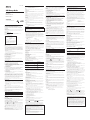 1
1
-
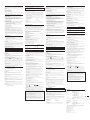 2
2
Sony USM128B Manual de usuario
- Categoría
- Discos duros externos
- Tipo
- Manual de usuario
En otros idiomas
- français: Sony USM128B Manuel utilisateur
- English: Sony USM128B User manual
- português: Sony USM128B Manual do usuário
Documentos relacionados
-
Sony USM32U2 El manual del propietario
-
Sony USM32A, USM64A, USM128A, USM256A Manual de usuario
-
Sony USM32U2 Manual de usuario
-
Sony USM512FL Instrucciones de operación
-
Sony USD5G Manual de usuario
-
Sony MSFD-20U El manual del propietario
-
Sony USM512FL Ficha de datos
-
Sony 256ED Manual de usuario
-
Sony USM64X El manual del propietario
-
Sony USM16M1 El manual del propietario